Heim >System-Tutorial >Windows-Serie >Grafisches Tutorial zum Ändern der Hosts-Datei zum Blockieren von Websites in WIN7
Grafisches Tutorial zum Ändern der Hosts-Datei zum Blockieren von Websites in WIN7
- 王林nach vorne
- 2024-04-26 10:52:27544Durchsuche
Wenn Sie Probleme beim Zugriff auf bestimmte Websites haben oder bestimmte Websites blockieren möchten, kann das Ändern der Hosts-Datei eine effektive Lösung sein. Der PHP-Editor Baicao erläutert in diesem Artikel ausführlich die Schritte zum Ändern der Hosts-Datei zum Blockieren von Websites in Windows 7.
Suchen Sie die Hosts-Datei. Im 32-Bit-System von Windows 7 befindet sich der Speicherort der Hosts-Datei im Ordner [C: WindowsSystem32driversetc].
Klicken Sie mit der rechten Maustaste auf die Hosts-Datei, wählen Sie die Option „Öffnen“. Notepad] in der open-Methode.
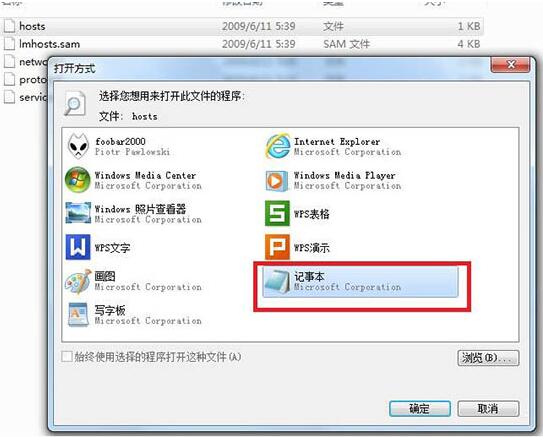
Nachdem Sie den Bearbeitungsmodus mit Notepad aufgerufen haben, geben Sie die URL ein, die Sie blockieren möchten, und eine IP, die nicht die Website im Netzwerk ist, wie im Bild gezeigt. Der Editor verwendet 127.0.0.1, die Adresse dieser Maschine.
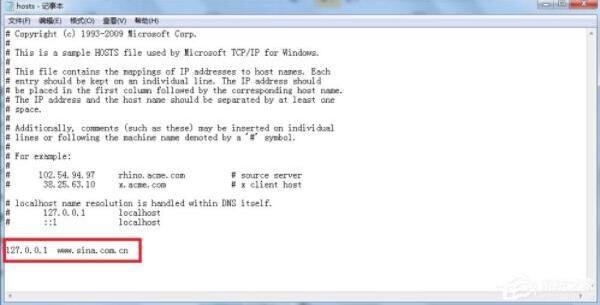
Klicken Sie nach dem Hinzufügen auf [Datei] → [Speichern unter] und wählen Sie einen Speicherort aus. Der vom Editor ausgewählte Speicherort ist der Desktop. Beachten Sie, dass der Name der Datei zu diesem Zeitpunkt als [hosts] geschrieben werden sollte.
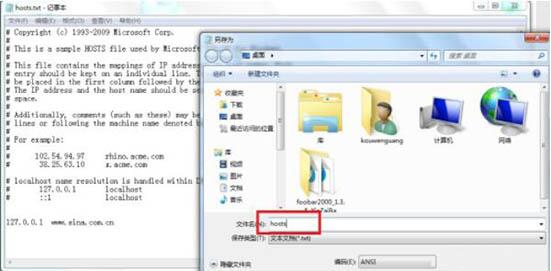
Zu diesem Zeitpunkt wird eine [hosts.txt]-Datei auf dem Desktop angezeigt. Benennen Sie sie um und entfernen Sie ihr Suffix.

Kopieren Sie die erhaltene Datei in das Verzeichnis, in dem die Hosts-Datei gespeichert ist, nämlich [C: WindowsSystem32driversetc], und überschreiben Sie die Originaldatei.
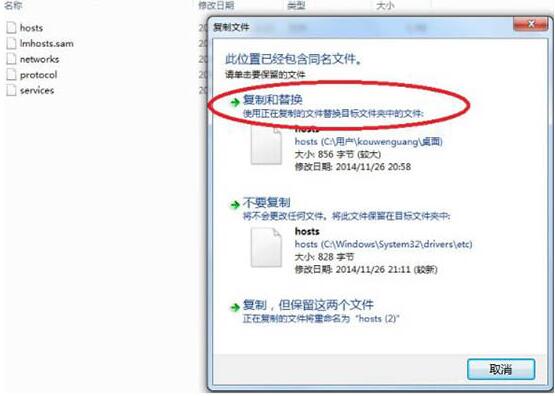
Geben Sie zu diesem Zeitpunkt die URL in die Adressleiste des Browsers ein. Sie werden feststellen, dass wir die Homepage nicht mehr betreten können und sie erfolgreich blockiert haben.
Hinweis:
Zum Entsperren müssen Sie lediglich den entsprechenden Eintrag löschen oder ]#[ vor dem entsprechenden Eintrag hinzufügen.
Der Grund, warum es nicht direkt gespeichert werden kann, liegt darin, dass Windows keine direkte Änderung der Hosts-Datei zulässt und normale Benutzer keine Berechtigung zum Speichern der Datei in dem Verzeichnis haben, in dem Hosts gespeichert sind, sodass sie nur durch Überschreiben geändert werden kann .
Das obige ist der detaillierte Inhalt vonGrafisches Tutorial zum Ändern der Hosts-Datei zum Blockieren von Websites in WIN7. Für weitere Informationen folgen Sie bitte anderen verwandten Artikeln auf der PHP chinesischen Website!
In Verbindung stehende Artikel
Mehr sehen- So lösen Sie das Problem, dass sich der Windows 7-Desktop um 90 Grad dreht
- So beenden Sie einen laufenden Prozess in Win7 zwangsweise
- Heute veröffentlichte Vorschauversion von Win11 Build 25336.1010: Wird hauptsächlich zum Testen von Betriebs- und Wartungspipelines verwendet
- Win11 Beta-Vorschau Build 22621.1610/22624.1610 heute veröffentlicht (einschließlich Update KB5025299)
- Die Fingerabdruckerkennung kann auf ASUS-Computern nicht verwendet werden. Tipps zum Hinzufügen von Fingerabdrücken zu ASUS-Computern

